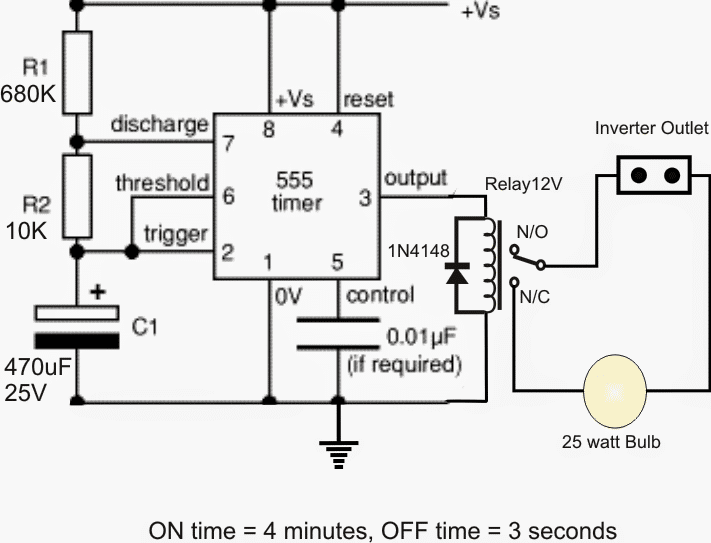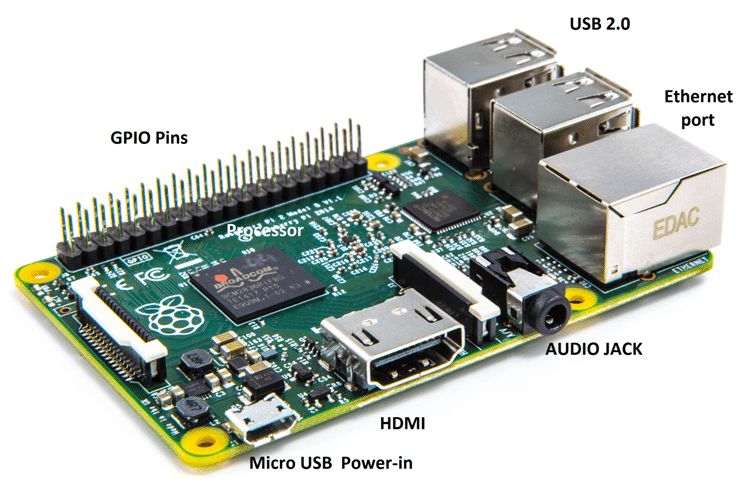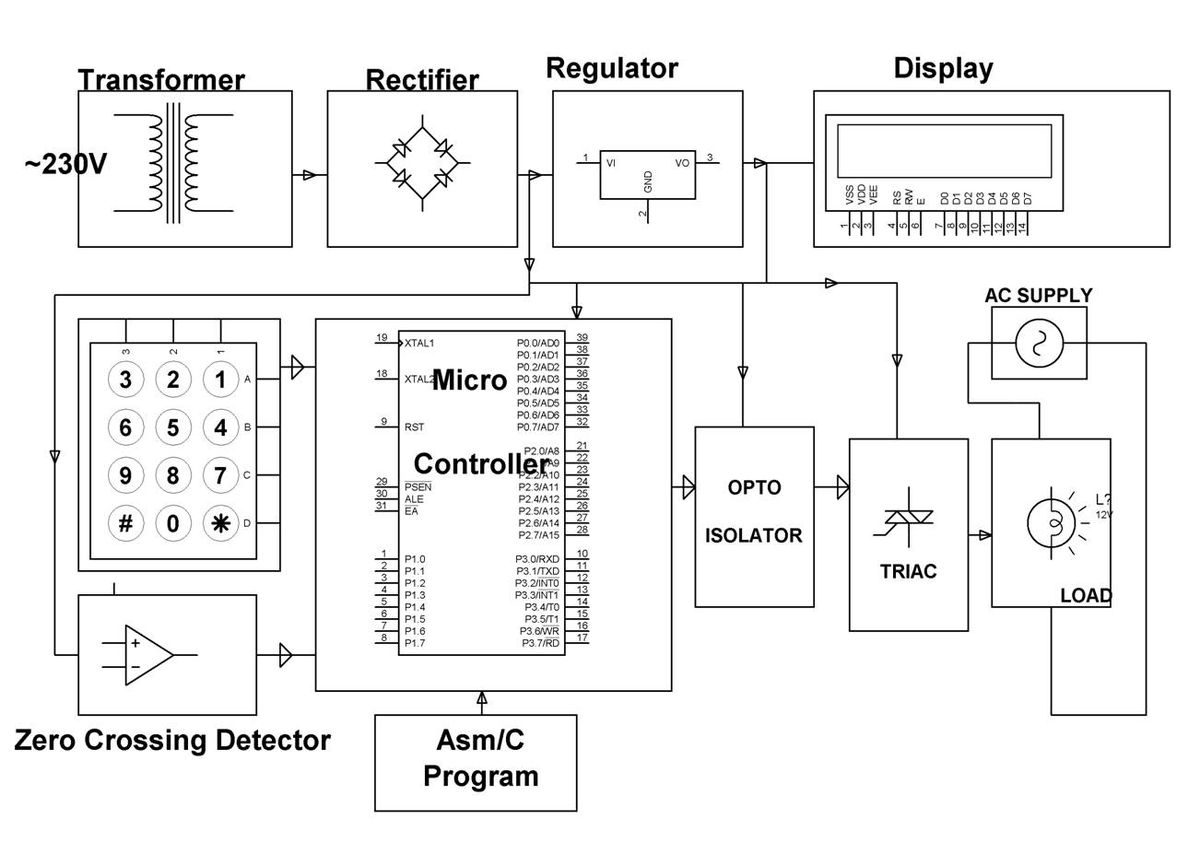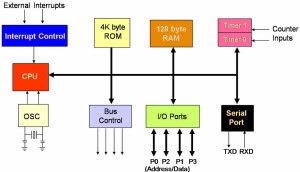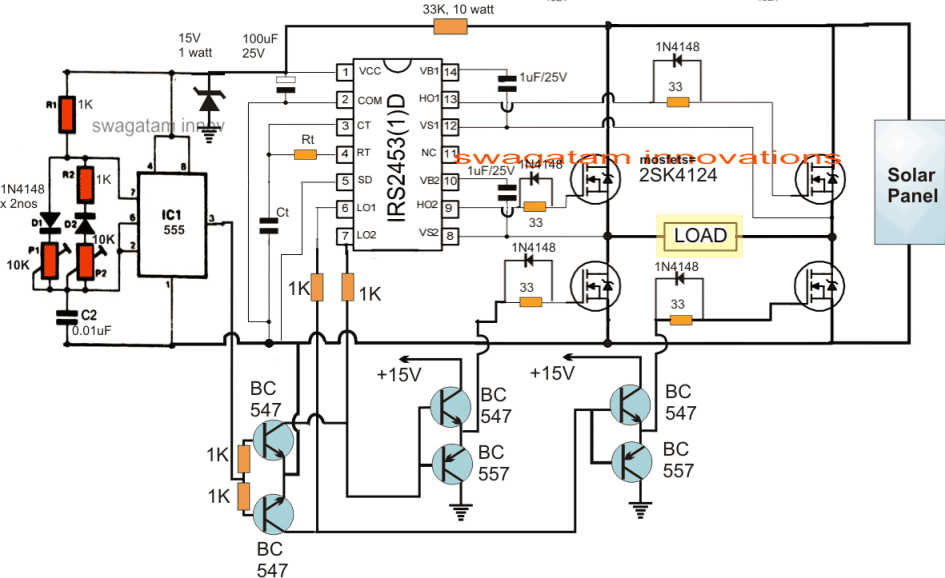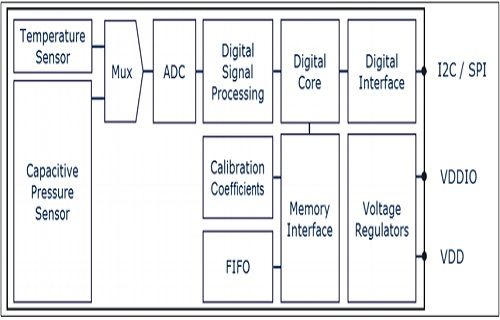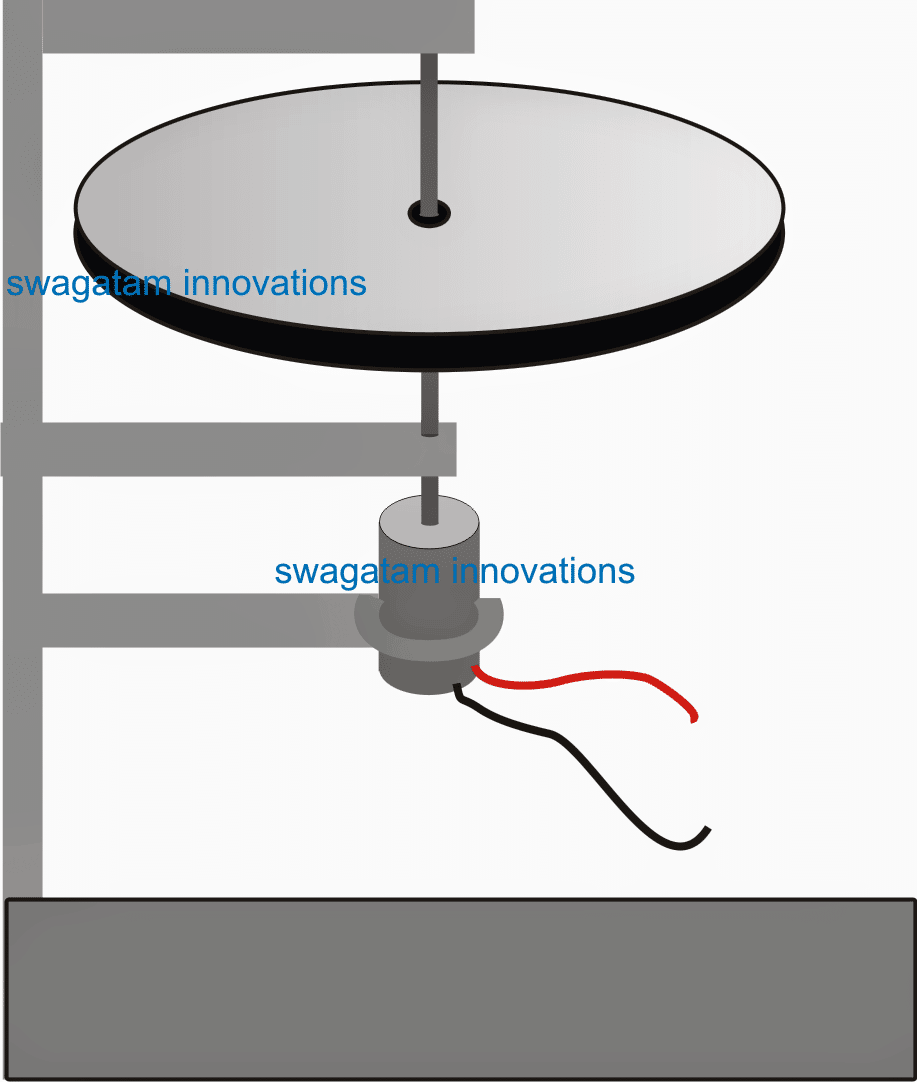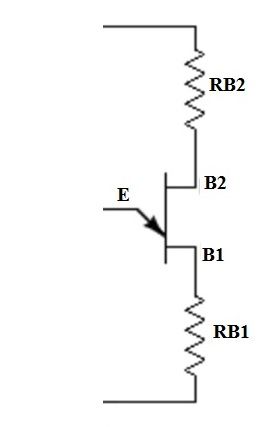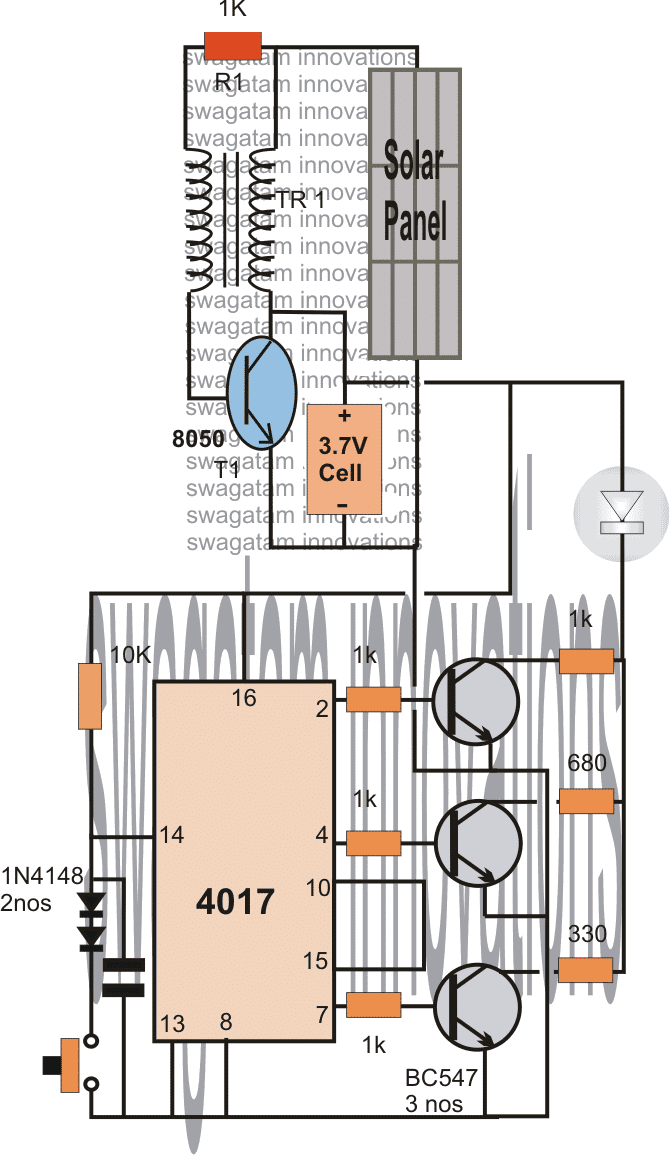Arduino LCD KeyPad Shield (SKU: DFR0009)
Το LCD Keypad Shield έχει σχεδιαστεί ειδικά για να λειτουργεί μοναδικά με πίνακες Arduino, με αποστολή να επιτρέπει λειτουργίες διασύνδεσης χωρίς προβλήματα και φιλικές προς το χρήστη για τους χρήστες.
Με αυτήν την ενότητα οι χρήστες μπορούν πλέον να εξοικειωθούν με το μενού και να επιλέξουν τις παραλλαγές σύμφωνα με τις συγκεκριμένες συνθήκες εφαρμογής και επιθυμία τους.
Η μονάδα Arduino LCD KeyPad Shield (SKU: DFR0009) έχει σχεδιαστεί με 1602 λευκούς ψηφιακούς χαρακτήρες, πάνω από ένα φωτεινό μπλε οπίσθιο πλαίσιο οθόνης υγρών κρυστάλλων.
Διαθέτει ένα πληκτρολόγιο με 5 πλήκτρα, διαμορφωμένο ώστε να παρέχει αποκλειστικές λειτουργίες όπως επιλογή, πάνω, δεξιά, κάτω και αριστερά.
Η ενότητα περιλαμβάνει δυνατότητα αποθήκευσης ψηφιακού IO (είσοδος / έξοδος) μέσω ενός αναλογικού σε ψηφιακό μετατροπέα ή κανάλι ADC.
Η εντολή πατήματος πλήκτρων αναγνωρίζεται εσωτερικά μέσω ενός δυνητικού δικτύου διαχωριστή 5 σταδίων.
Η εξηγημένη μονάδα LCD Arduino KeyPad Shield (SKU: DFR0009) έχει γίνει αρκετά δημοφιλής λόγω της εύκολης συμβατότητάς της με τις πλακέτες Arduino.
Η οθόνη αποτελείται από 2 έως 16 υποδοχές LCD, με 6 διακόπτες push to ON. Το Pin # 4,5,6,7,8,9 και 10 συνεργάζονται για διασύνδεση με έναν πίνακα Arduino.
Ο αναλογικός πείρος # 0 έχει αντιστοιχιστεί για σάρωση των εντολών του κουμπιού.
Η μονάδα διαθέτει ένα συνημμένο στοιχείο ελέγχου ρύθμισης αντίθεσης και ένα κουμπί επιλογής ON / OFF.
Το σύστημα προσφέρει επίσης ένα επεκτάσιμο αναλογικό pinouts για ανάγνωση και παρουσίαση αναλογικού αισθητήρα χωρίς προβλήματα.
Περισσότερες λεπτομέρειες επισυνάπτονται ΕΔΩ

Η εικόνα είναι ευγενική προσφορά: https://www.dfrobot.com/wiki/index.php?title=File:DSC0410.jpg

Τα κύρια χαρακτηριστικά που περιλαμβάνονται σε ένα Arduino LCD KeyPad Shield (SKU: DFR0009) είναι:
- Τάση λειτουργίας: 5V
- 5 Κουμπιά Push-to-ON για εναλλαγή ενός προσαρμοσμένου πίνακα μενού για τις προβλεπόμενες επιλογές.
- Το κουμπί RST προσφέρει επαναφορά του σχετικού προγράμματος arduino
- Ενσωματώστε ένα ποτενσιόμετρο για τη ρύθμιση του πίσω φωτισμού
- Οι διαθέσιμες καρφίτσες I / O είναι επεκτάσιμες
- Αναλογικό Pinout με δυνατότητα επέκτασης χρησιμοποιώντας τυπική διαμόρφωση DFRobot για βελτιωμένη επέκταση αισθητήρα
- Ιδανικά προσαρμοσμένη διάσταση: 80 x 58 mm
Επεξήγηση βιβλιοθήκης
Επεξήγηση λειτουργίας
LiquidCrystal (rs, ενεργοποίηση, d4, d5, d6, d7)
Δημιουργεί μια μεταβλητή εναλλακτική λύση του Liquid Crystal. Η οθόνη μπορεί να εντοπιστεί μέσω των γραμμών δεδομένων 4 ή 8. Εάν το πρώτο, οι αριθμοί ακίδων για d0 έως d3 μπορεί να εξαλειφθούν και να διατηρηθούν οι σχετικές γραμμές που δεν χρησιμοποιούνται.
Το pin pin RW μπορεί να συνιστάται να συνδέεται με το έδαφος αντί να συνδέεται με έναν πείρο πάνω από την πλακέτα Arduino σε μια τέτοια περίπτωση, μπορεί να θέλετε να το εξαλείψετε από τις παραμέτρους αυτής της λειτουργίας.
Μπορείτε να λάβετε υπόψη το ακόλουθο παράδειγμα για το ίδιο:
LiquidCrystal lcd(8, 9, 4, 5, 6, 7)
lcd.begin (στήλες, σειρές)
Ενεργοποιεί τη διασύνδεση της οθόνης LCD και εκχωρεί το
διαστάσεις (πλάτος και ύψος) στην ένδειξη της οθόνης. Έναρξη () απαιτεί να κληθεί πριν από οποιαδήποτε άλλη προτροπή βιβλιοθήκης LCD, για παράδειγμα:
lcd.begin(16, 2)
lcd.setCursor (στήλη, σειρά)
Διορθώνει την τοποθεσία στην οποία ενδέχεται να γίνουν ορατές οι ακόλουθες είσοδοι γραμμένες στην οθόνη LCD, για παράδειγμα:
lcd.setCursor(0,0)
lcd.print (δεδομένα)
Εκτυπώνει κείμενο για την οθόνη LCD, για παράδειγμα:
lcd.print('hello, world!') lcd.write (δεδομένα)
Γράφει έναν χαρακτήρα για την οθόνη LCD.
Παράδειγμα
Το ακόλουθο παράδειγμα εξετάζει τον πίνακα LCD και τα κουμπιά που εμφανίζονται. Μόλις πατήσει ο χρήστης
το κουμπί πάνω από την ασπίδα , η οθόνη φωτίζει αμέσως τις σχετικές οδηγίες.
Λεπτομέρειες σύνδεσης: Απλώς συνδέστε το πληκτρολόγιο LCD στην πλακέτα Arduino, όπως UNO (ή παρόμοια χειριστήρια)
| 1 2 3 4 5 6 7 8 9 10 11 12 13 14 15 16 17 18 19 20 21 22 23 24 25 26 27 28 29 30 31 32 33 34 35 36 37 38 39 40 41 42 43 44 45 46 47 48 49 50 51 52 53 54 55 56 57 58 59 60 61 62 63 64 65 66 67 68 69 70 71 72 73 74 75 76 77 78 79 80 81 82 83 84 85 86 87 88 89 90 91 92 93 94 95 | / ************************************************* **************************** Mark Bramwell, Ιούλιος 2010 https://www.dfrobot.com/wiki/index.php?title = Αρχείο: DSC0410.jpg Αυτό το πρόγραμμα θα ελέγξει την οθόνη LCD και το κουμπιά. Όταν πατάτε το κουμπί στην ασπίδα , η οθόνη θα εμφανίσει το αντίστοιχο. Σύνδεση: Συνδέστε το πληκτρολόγιο LCD στο UNO (ή άλλοι ελεγκτές) *********************************************** ****************************** / #include LiquidCrystal lcd (8, 9, 4, 5, 6, 7) // επιλέξτε το καρφίτσες που χρησιμοποιούνται στον πίνακα LCD // ορίστε ορισμένες τιμές που χρησιμοποιούνται από τον πίνακα και τα κουμπιά int lcd_key = 0 int adc_key_in = 0 #define btnRIGHT 0 #define btnUP 1 #define btnDOWN 2 #define btnLEFT 3 #define btnSELECT 4 #define btnNONE 5 int read_LCD_buttons () { // διαβάστε τα κουμπιά adc_key_in = analogRead (0) // διαβάστε την τιμή από το αισθητήρας // τα κουμπιά μου όταν διαβάζονται είναι με επίκεντρο αυτές τις τάσεις: 0, 144, 329, 504, 741 // προσθέτουμε περίπου 50 σε αυτές τιμές και ελέγξτε αν είμαστε κοντά // Κάνουμε αυτήν την 1η επιλογή για λόγοι ταχύτητας, καθώς θα είναι το πιο πιθανό αποτέλεσμα εάν (adc_key_in> 1000) επιστρέψει btnNONE // Για V1.1 μας αυτό το όριο εάν (adc_key_in< 50) επιστροφή btnRIGHT εάν (adc_key_in<250) επιστρέψτε btnUP εάν (adc_key_in<450) επιστρέψτε btnDOWN εάν (adc_key_in<650) επιστρέψτε btnLEFT εάν (adc_key_in<850) επιστροφή btnSELECT // Για V1.0 σχολιάστε το άλλο όριο και χρησιμοποιήστε το παρακάτω: / * if (adc_key_in< 50) επιστροφή btnRIGHT εάν (adc_key_in< 195) επιστροφή btnUP εάν (adc_key_in< 380) επιστροφή btn ΚΑΤΩ εάν (adc_key_in< 555) επιστροφή btnLEFT εάν (adc_key_in< 790) επιστροφή btnSELECT * / return btnNONE // όταν αποτύχουν όλοι οι άλλοι, επιστρέψτε το. } άκυρη ρύθμιση () {lcd.begin (16, δύο) // έναρξη της βιβλιοθήκης lcd.setCursor (0,0) // ορίστε τη θέση του δρομέα LCD lcd.print («Πιέστε το κουμπιά ') // εκτύπωση ενός απλού μηνύματος στην οθόνη LCD} void loop () {lcd.setCursor (9,1) // μετακινήστε τον κέρσορα στη δεύτερη γραμμή «1» και 9 κενά πάνω από το lcd.print (millis () / 1000) // πέρασαν δευτερόλεπτα εμφάνισης από την ενεργοποίηση του lcd.setCursor (0,1) // μεταβείτε στην αρχή της δεύτερης γραμμής lcd_key = read_LCD_buttons () // διαβάστε το διακόπτη κουμπιών (lcd_key) { // ανάλογα με το κουμπί που πατήθηκε, εκτελούμε μια υπόθεση δράσης btnRIGHT: { // Πιέστε το κουμπί «ΔΕΞΙΑ» και εμφανίστε τη λέξη στην οθόνη lcd.print («ΔΕΞΙΑ» ') break} υπόθεση btnLEFT: {lcd.print (' LEFT ') // Πιέστε το πλήκτρο' ΑΡΙΣΤΕΡΑ 'και δείξτε τη λέξη στο διάλειμμα οθόνης} υπόθεση btnUP: {lcd.print ('UP ') // Πιέστε το κουμπί' UP 'και δείξτε τη λέξη στο διάλειμμα οθόνης} υπόθεση btn ΚΑΤΩ: {lcd.print («ΚΑΤΩ ') // Πιέστε το κουμπί' ΚΑΤΩ 'και δείξτε τη λέξη στο διάλειμμα οθόνης} υπόθεση btnSELECT: {lcd.print ('SELECT') // Πιέστε το πλήκτρο 'SELECT' και δείξτε τη λέξη στο διάλειμμα οθόνης} btnNONE: {lcd.print ('NONE ') // Καμία ενέργεια δεν θα εμφανίζει' Κανένα 'στο διάλειμμα οθόνης}}} |
Προηγούμενο: Arduino RGB Flowing Sequential Light Circuit Επόμενο: Δημιουργία αυτόματου χρονόμετρου για δρομείς, αθλητές και αθλητές